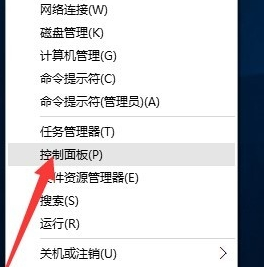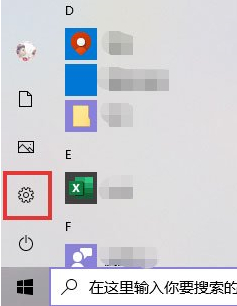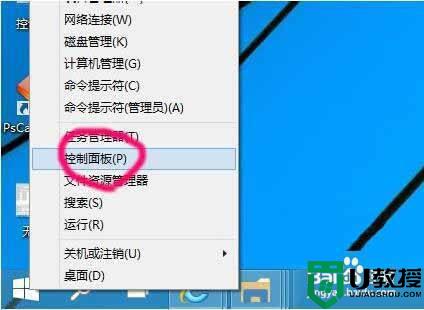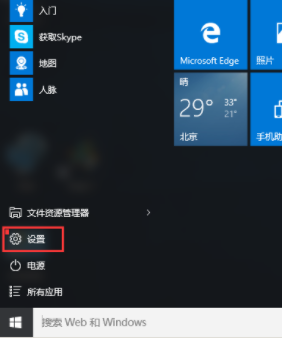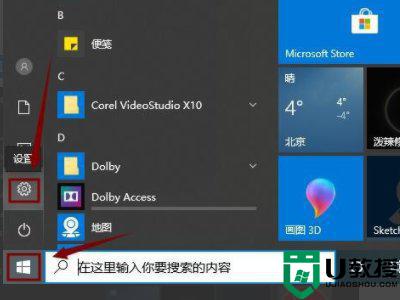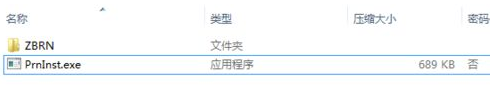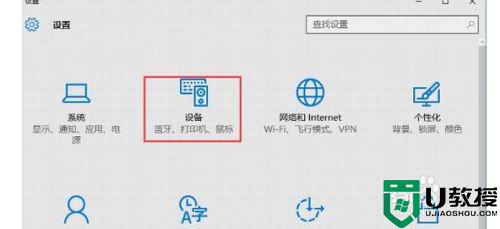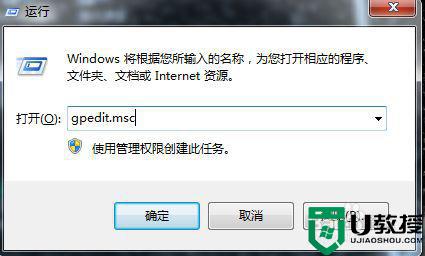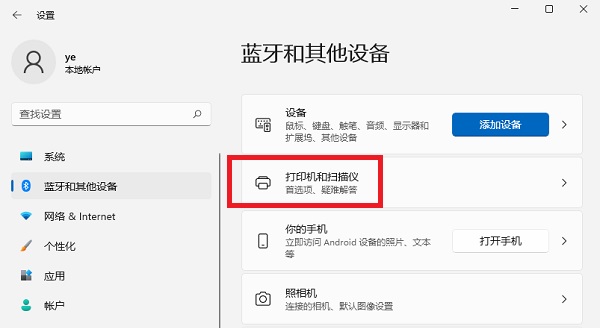得力打印机win10无法添加怎么办 win10添加不了得力打印机如何解决
很多用户在使用win10 ghost系统办公的过程中,难免需要进行一些文件的打印,因此有些用户也会外接有打印机设备,然而最近有用户在给win10电脑添加得力打印机设备时却遇到了无法添加的情况,那么得力打印机win10无法添加怎么办呢?今天小编就来教大家win10添加不了得力打印机解决方法。
推荐下载:windows10精简版下载
具体方法:
1、在Windows10系统添加打印机的时候,提示“无法打开添加打印机”窗口。
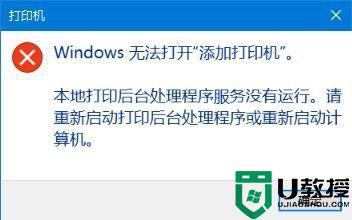
2、这时可以右键点击桌面左下角的开始按钮,在弹出菜单中选择“运行”菜单项。
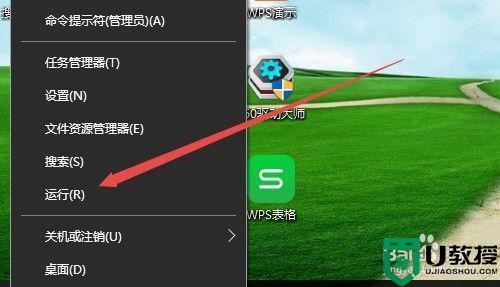
3、在打开的运行窗口中,输入命令services.msc,然后点击确定按钮。
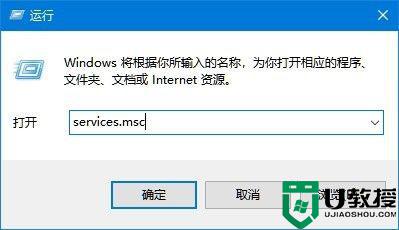
4在打开的服务列表中找到Print Spooler服务项。
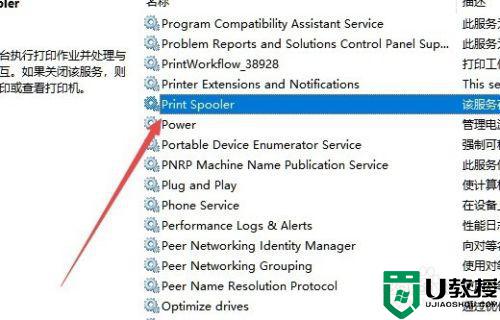
5、右键点击Print Spooler服务项,然后在弹出菜单中选择“属性”菜单项。
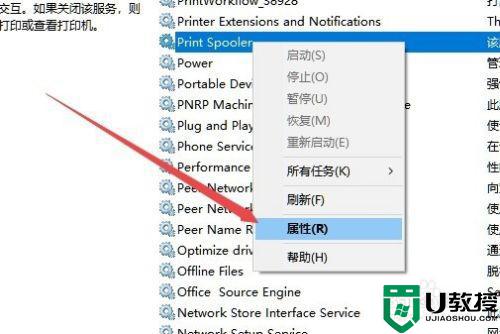
6、在打开的属性窗口中点击“启动”按钮
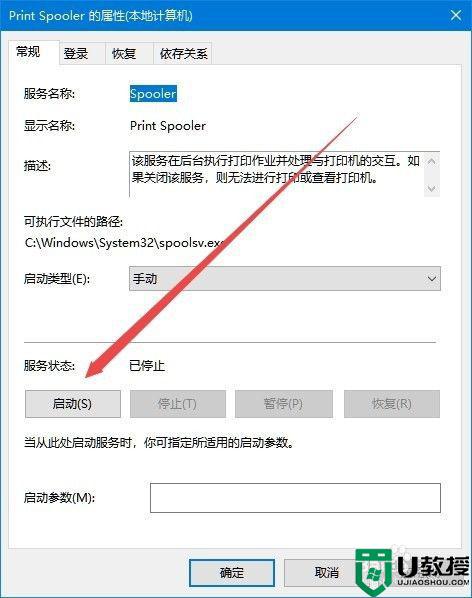
7、为方便下次打印服务自动运行,可以点击“启动类型”菜单项,在弹出菜单中选择“自动”菜单项,最后点击确定按钮即可。
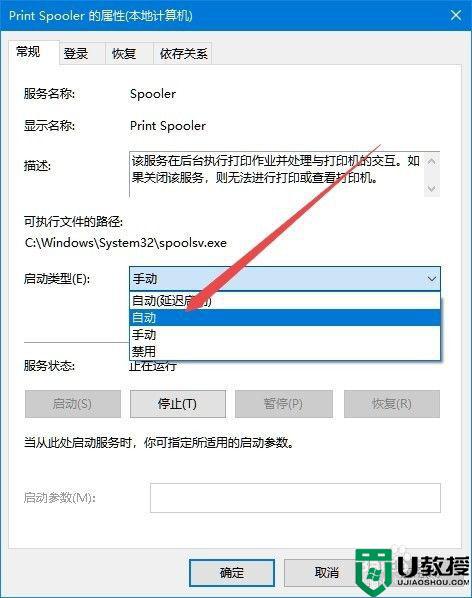
上述就是小编带来的win10添加不了得力打印机解决方法了,有出现这种现象的小伙伴不妨根据小编的方法来解决吧,希望能够对大家有所帮助。